Asus ZN240IC, ZN220ICGT User’s Manual [tr]
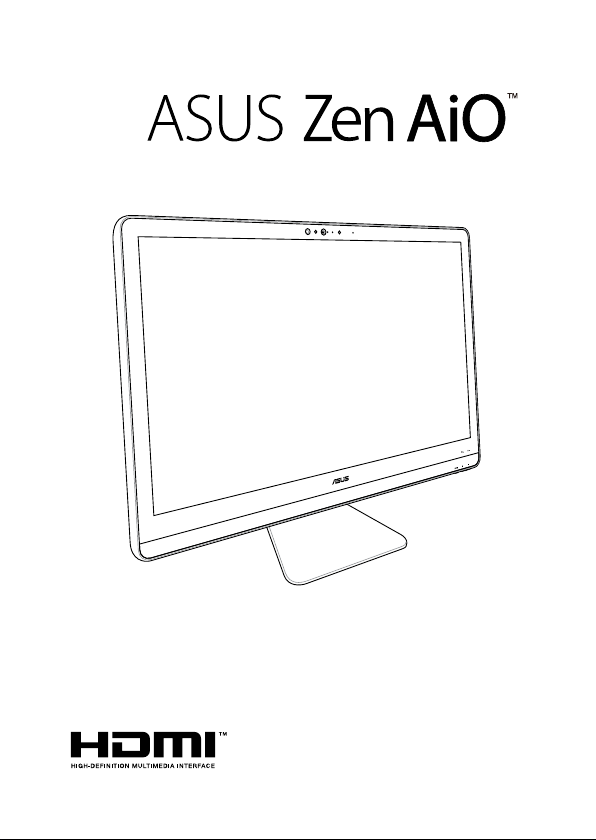
Kullanma Kılavuzu
ZN22/ZN24/ZN27 Serisi
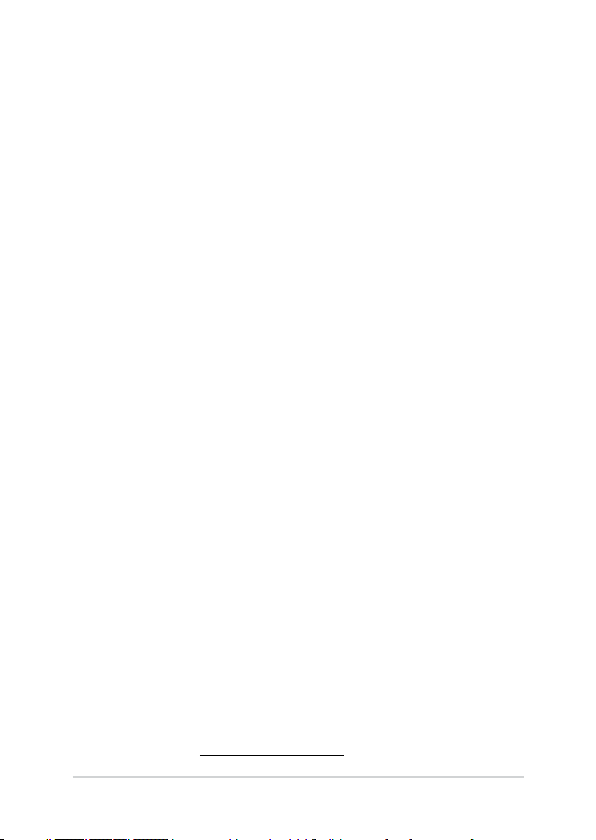
TR12087
Birinci Sürüm
Aralık 2016
TELIF HAKKI BILGILERI
İçinde açıklanan ürünler ve yazılım da dahil olmak üzere bu kılavuzun hiçbir bölümü, ASUSTeK
COMPUTER INC.’in (“ASUS”) açık yazılı izni olmaksızın, alıcı tarafından yedekleme amaçları doğrultusunda
saklanan dokümantasyon hariç olmak üzere, herhangi bir şekilde ya da herhangi bir yolla yeniden
çoğaltılamaz, devredilemez, sureti alınamaz, yeniden kullanma sisteminde saklanamaz ya da herhangi
bir dile tercüme edilemez.
ASUS, BU KILAVUZU, “MEVCUT DURUMUYLA” VE KISITLI OLMAMAKLA BERABER ZIMNİ GARANTİLER YA
DA ÖZEL BİR AMACA YÖNELİK TİCARİ ELVERİŞLİLİK YA DA UYGUNLUK KOŞULLARI DA DAHİL OLMAK
ÜZERE, AÇIK YA DA ZIMNİ HERHANGİ BİR ÇEŞİT GARANTİ VERMEKSİZİN SAĞLAMAKTADIR. ASUS YA DA
DİREKTÖRLERİ, GÖREVLİLERİ, ÇALIŞANLARI YA DA TEMSİLCİLERİ, HERHANGİ BİR DOLAYLI, ÖZEL, ARIZA YA
DA SONUÇSAL HASARDAN (KAR KAYBI, İŞ KAYBI, KULLANIM YA DA VERİ KAYBI, İŞİN KESİNTİYE UĞRAMASI
VE BENZERİ HASARLAR DA DAHİL OLMAK ÜZERE) DOLAYI, SÖZ KONUSU HASARIN BU KILAVUZDAKİ
YA DA ÜRÜNDEKİ HERHANGİ BİR KUSURDAN YA DA HATADAN KAYNAKLANABİLECEĞİNİN ASUS’A
BİLDİRİLMİŞ OLMASI DURUMUNDA DAHİ, SORUMLU OLMAYACAKTIR.
Bu kılavuzda yer alan ürünler ve şirket adları, ilgili şirketlerin tescilli ticari markaları ya da telif hakları
olabilir ya da olmayabilir ve ihlal maksadı olmaksızın yalnızca tanımlama ya da açıklama amaçları ve
sahibinin faydası doğrultusunda kullanılabilir.
BU KILAVUZ KAPSAMINDAKİ SPESİFİKASYONLAR VE BİLGİLER YALNIZCA KULLANIM AMAÇLI SUNULMUŞ
OLUP HERHANGİ BİR ZAMANDA HABER VERİLMEKSİZİN DEĞİŞTİRİLEBİLİR VE ASUS TARAFINDAN VERİLMİŞ
BİR TAAHHÜT OLARAK YORUMLANMAMALIDIR. ASUS, İÇİNDE AÇIKLANAN ÜRÜNLER VE YAZILIM DA
DAHİL OLMAK ÜZERE BU KILAVUZDA GÖRÜLEBİLECEK HERHANGİ BİR HATADAN YA DA YANLIŞLIKTAN
DOLAYI HİÇBİR SORUMLULUK YA DA YÜKÜMLÜLÜK KABUL ETMEZ.
Telif Hakkı © 2016 ASUSTeK COMPUTER INC. Her Hakkı Saklıdır.
SINIRLI SORUMLULUK
ASUS’tan kaynaklanan bir temerrütten ya da diğer bir yükümlülükten dolayı meydana gelebilecek
durumlarda, zararları ASUS’tan tazmin etme hakkına sahipsiniz. Bu tür bir durumda, ASUS’tan zarar
tazmin etme hakkınızın neye dayandığı önemli olmaksızın, ASUS, bedensel yaralanma (ölüm de dahil)
ve taşınmaz mülke ve maddi kişisel mala gelen zararlara; ya da bu Garanti Beyanatında belirtilen kanuni
yükümlülüklerin ihmalinden ya da yerine getirilmemesinden kaynaklanan diğer herhangi bir ili ve
doğrudan hasara karşı, söz konusu ürünün liste sözleşme yatından daha fazla olmayacak şekilde
sorumludur.
ASUS yalnızca sözleşmeye dayalı kayıplardan, zararlardan ya da iddialardan, haksız illerden ya da bu
Garanti Beyanatı uyarınca söz konusu olan ihlalden dolayı zararlarınızı tazmin etmekle yükümlü olacaktır.
Bu limit ayrıca ASUS’un tedarikçileri ve satıcıları için de geçerlidir. Bu, ASUS’un, tedarikçilerinin ve
satıcınızın müşterek sorumluluklarına ilişkin maksimum limittir.
ASUS, HİÇBİR KOŞUL ALTINDA ŞU SAYILANLARDAN HERHANGİ BİRİNE KARŞI YÜKÜMLÜ OLMAYACAKTIR:
(1) HASARLARLA İLGİLİ OLARAK TARAFINIZA YÖNELİK ÜÇÜNCÜ TARAF İDDİALARI; (2) KAYIT YA DA VERİ
KAYIPLARINIZ YA DA BUNLARIN ZARAR GÖRMESİ; YA DA (3) ÖZEL, ARIZA YA DA DOLAYLI ZARARLAR YA
DA HERHANGİ BİR EKONOMİK SONUÇSAL ZARAR (KAR YA DA TASARRUF KAYIPLARI DA DAHİL) - ASUS’UN,
TEDARİKÇİLERİNİN YA DA SATICINIZIN SÖZ KONUSU ZARARIN OLASILIĞI KONUSUNDA BİLGİLENDİRİLMİŞ
OLMALARI DURUMUNDA DAHİ YÜKÜMLÜ OLMAYACAKTIR.
HIZMET VE DESTEK
Birden fazla dilde hazırlanmış https://www.asus.com/support adresindeki web sitemizi ziyaret edin.
2
ASUS All-in-One PC
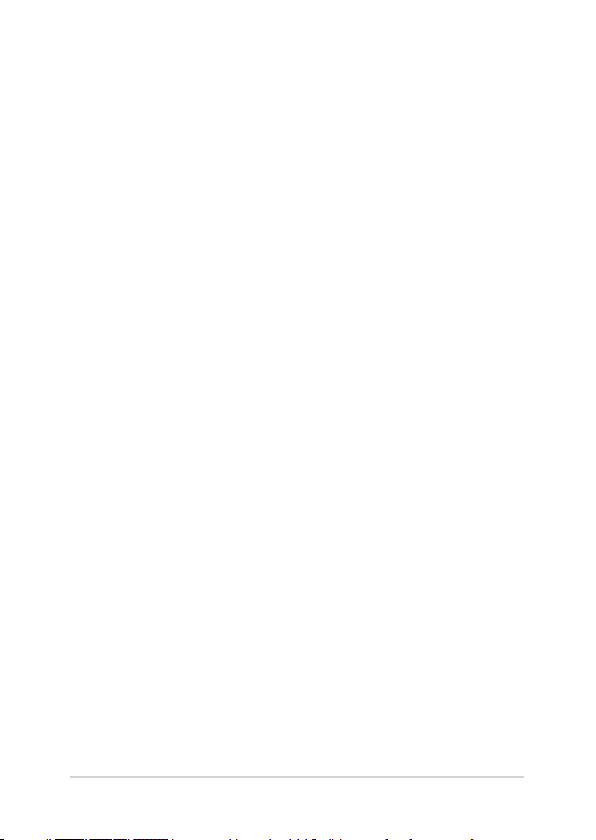
İçindekiler Tablosu
Bu Kılavuz Hakkında ................................................................................................. 5
Bu Kılavuzda Kullanılan Ifadeler ...........................................................................6
Tipografya ......................................................................................................................... 6
Güvenlik Bilgileri ........................................................................................................7
Sisteminizin Kurulumu..................................................................................................7
Kullanım Sırasında Dikkat Edilmesi Gereken Hususlar ...................................... 7
Ses Basıncı Uyarısı ........................................................................................................... 9
DC Fan Uyarısı ..................................................................................................................9
Paket Içeriği..................................................................................................................10
Bölüm 1: Donanım Ayarlama
ASUS All-in-One PC (ZN27).....................................................................................11
Önden Görünüm............................................................................................................. 11
Arkadan görünüm .......................................................................................................... 14
ASUS All-in-One PC (ZN24).....................................................................................17
Önden Görünüm............................................................................................................. 17
Arkadan görünüm .......................................................................................................... 19
ASUS All-in-One PC (ZN22).....................................................................................22
Önden Görünüm............................................................................................................. 22
Arkadan görünüm .......................................................................................................... 24
Bölüm 2: ASUS All-in-One PC Kullanma
ASUS All-in-One PC Ürününüzü Yerleştirme ....................................................27
ASUS All-in-One PC’nizi Kurma .............................................................................28
Kablolu Klavye ve Fareyi Takma ................................................................................. 28
Kablosuz Klavye ve Fareyi Takma (belirli modellerde) ....................................... 29
Sisteme Güç Verme ........................................................................................................ 30
ASUS All-in-One PC
3
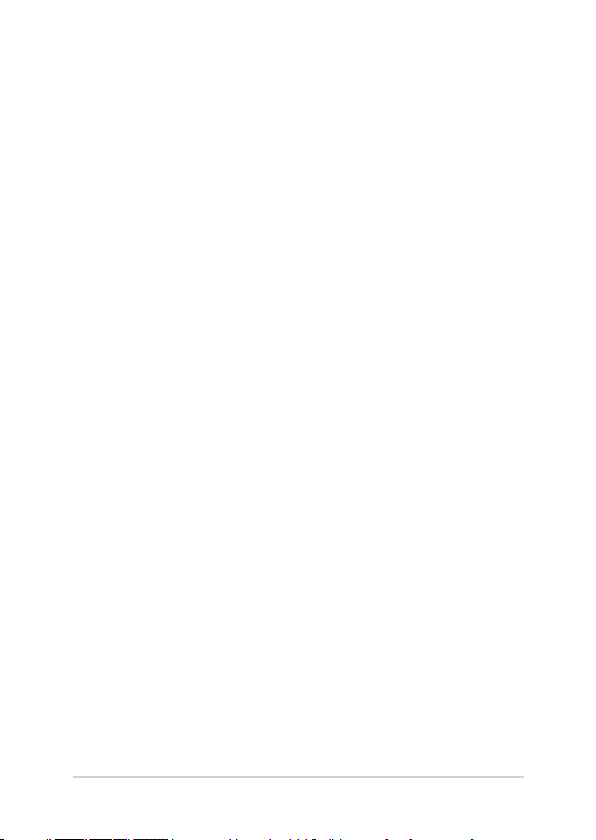
Ekler
Uyarılar ..........................................................................................................................32
Federal Haberleşme Komisyonu Beyanı .................................................................32
RF Maruziyet Uyarısı ...................................................................................................... 33
Uygunluk Beyanı (R & TTE Direkti 1999 / 5 / EC)* ............................................. 34
Farklı Etki Alanları İçin Kablosuz Çalışma Kanalı .................................................. 34
Fransa Sınırlandırılmış Kablosuz Frekans Bantları ............................................... 35
Kablosuz LAN / Bluetooth Özelliği Olmayan Aygıtlar Için CE Işareti ............37
Kablosuz LAN / Bluetooth Özelliği Olan Aygıtlar Için CE Işareti .....................37
AEEE Yönetmeliğine uygundur. ............................................................................38
REACH ................................................................................................................................. 39
Küresel Çevre Düzenleme Uygunluğu ve Beyanı ...............................................39
ASUS Geri Dönüşüm / Geri Alım Hizmetleri .......................................................... 39
İşitme Kaybını Önleme.................................................................................................. 40
Kaplama Uyarısı ............................................................................................................... 40
ENERGY STAR Uyumlu Ürün ........................................................................................41
Özellikler Ülkelere Göre Farklılık Gösterebilir ..................................................42
4
ASUS All-in-One PC
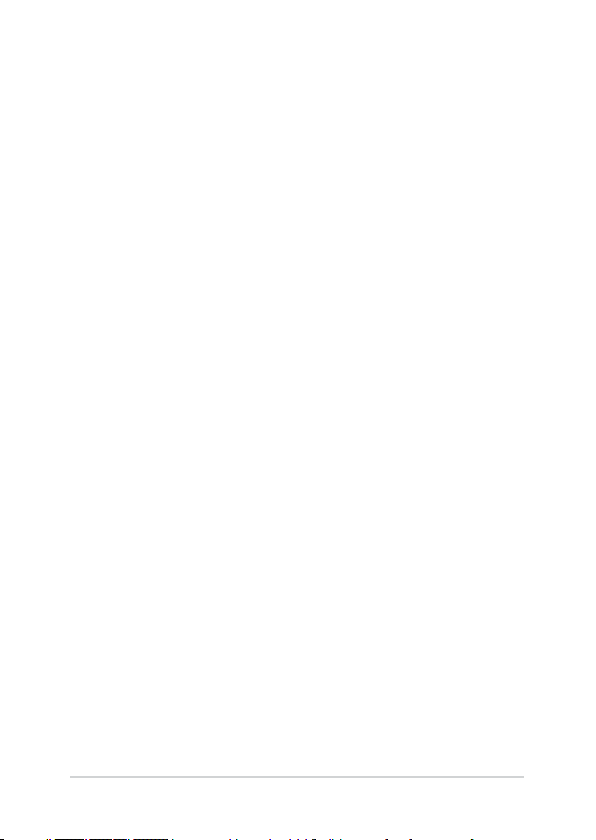
Bu Kılavuz Hakkında
Bu kılavuz ASUS All-in-One PC donanım ve yazılım özellikleri hakkında
bilgi sunmakta ve aşağıdaki bölümlerden oluşmaktadır:
Bölüm 1: Donanım Ayarlama
Bu bölümde ASUS All-in-One PC donanım bileşenleri
açıklanmaktadır.
Bölüm 2: ASUS All-in-One PC Kullanma
Bu bölümde ASUS All-in-One PC kullanımı ile ilgili bilgiler
verilmektedir.
ASUS All-in-One PC
5
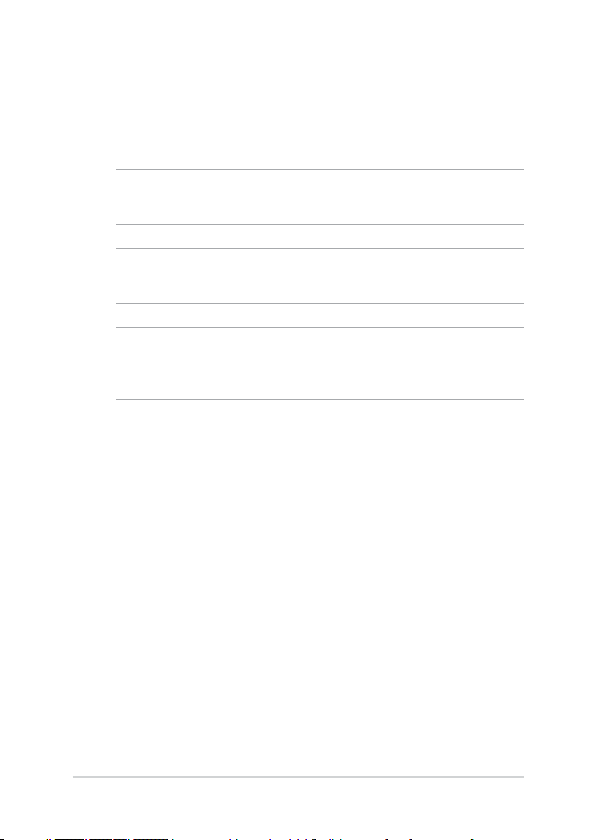
Bu Kılavuzda Kullanılan Ifadeler
Bu kullanıcı kılavuzundaki önemli bilgileri vurgulamak için, iletiler
aşağıdaki gibi gösterilir:
ÖNEMLİ! Bu iletide görevi tamamlamak için uygulanması gereken önemli
bilgiler bulunur.
NOT: Bu iletide görevleri tamamlamaya yardımcı olabilecek ilave bilgiler
ve ipuçları bulunur.
UYARI! Bu iletide görevleri yaparken güvenliğinizi korumak ve ASUS Allin-One PC veri ve bileşenlerinde hasarı önlemek için uygulanması gereken
önemli bilgiler bulunur.
Tipografya
Kalın = Bu, seçilmesi gereken bir menü veya öğeyi belirtir.
İtalik = Bu, klavyede basmanız gereken tuşları belirtir.
6
ASUS All-in-One PC
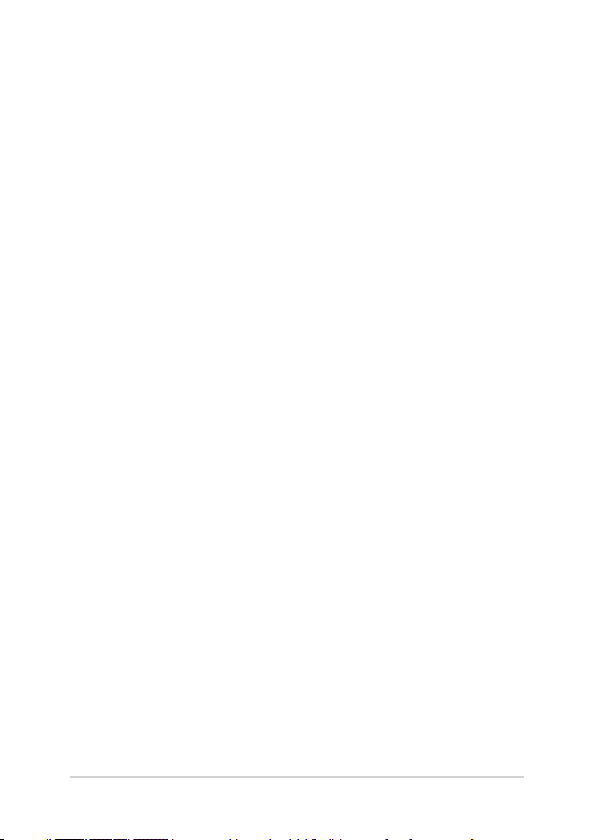
Güvenlik Bilgileri
ASUS All-in-One PC bilgisayarınız, bilgi teknolojisi donanımı için en son
güvenlik standartlarını karşılayacak şekilde tasarlanmış ve test edilmiştir.
Bununla birlikte, güvenliğinizi sağlamak için aşağıdaki güvenlik
talimatlarını okumanız önemlidir.
Sisteminizin Kurulumu
• Sistemi çalıştırmadan önce dokümanlarda bulunan tüm talimatları
okuyun ve bu talimatlara uyun.
• Bu ürünü su ya da radyatör gibi bir ısı kaynağı yakınında
kullanmayın.
• Sistemi hareketsiz, sabit bir yüzey üzerine kurun.
• Gövde üzerinde bulunan açıklıklar havalandırma içindir. Bu
açıklıkları tıkamayın veya kapatmayın. Havalandırma için sistemin
çevresinde geniş bir alan bıraktığınızdan emin olun. Havalandırma
boşluklarına asla bir şey sokmayın.
• Bu ürünü, sıcaklığı 0˚C ila 40˚C olan ortamlarda kullanın.
• Uzatma kablosu kullanıyorsanız, uzatma kablosuna takılı cihazların
toplam akım değerinin kablonun akım değerini aşmadığından
emin olun.
Kullanım Sırasında Dikkat Edilmesi Gereken Hususlar
• Güç kablosu üzerine basmayın ya da herhangi bir şeyin kabloyu
ezmesine izin vermeyin.
• Sisteme su ya da diğer sıvıları dökmeyin.
• Sistem kapatıldığında dahi az miktarda bir elektrik akımı çeker.
Sistemi temizlemeden önce her zaman tüm güç, modem ve ağ
kablolarını prizden çekin.
ASUS All-in-One PC
7
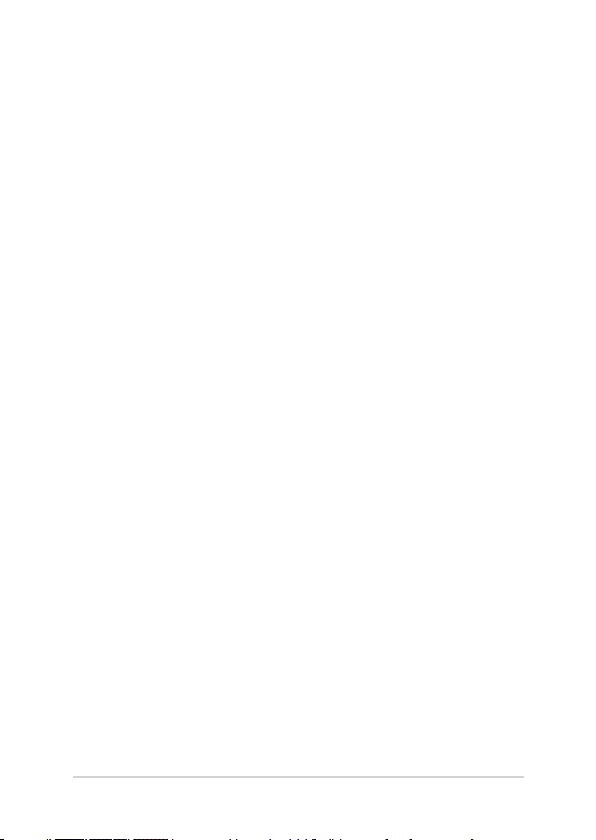
• Dokunmatik ekran, en uygun dokunma hassasiyetinde çalışmak
için düzenli temizlik gerektirir. Ekranı yabancı cisimlerden veya aşırı
toz birikiminden koruyun. Ekranı temizlemek için:
- Sistemi kapatın ve güç kablosunu prizden çekin.
- Verilen temizleme bezinin üzerine az miktarda cam
temizleme maddesi püskürtün ve ekran yüzeyini yavaşça
silin.
- Temizleme maddesini doğrudan ekrana püskürtmeyin.
• Ekranı temizlerken aşındırıcı bir temizleme maddesi veya sert bir
bez kullanmayın.
• Ürün ile ilgili aşağıdaki teknik sorunlarla karşılaşırsanız, güç
kablosunun şini çekin ve yetkili bir servis teknisyeni ya da
bayiinizle temasa geçin.
- Güç kablosu ya da şin hasarlı olması.
- Sisteme sıvı dökülmesi.
- Çalıştırma talimatlarını izlemenize rağmen sistemin düzgün
çalışmaması.
- Sistemin yere düşürülmüş olması ya da kabinin hasarlı olması.
- Sistem performansında değişiklik.
8
ASUS All-in-One PC
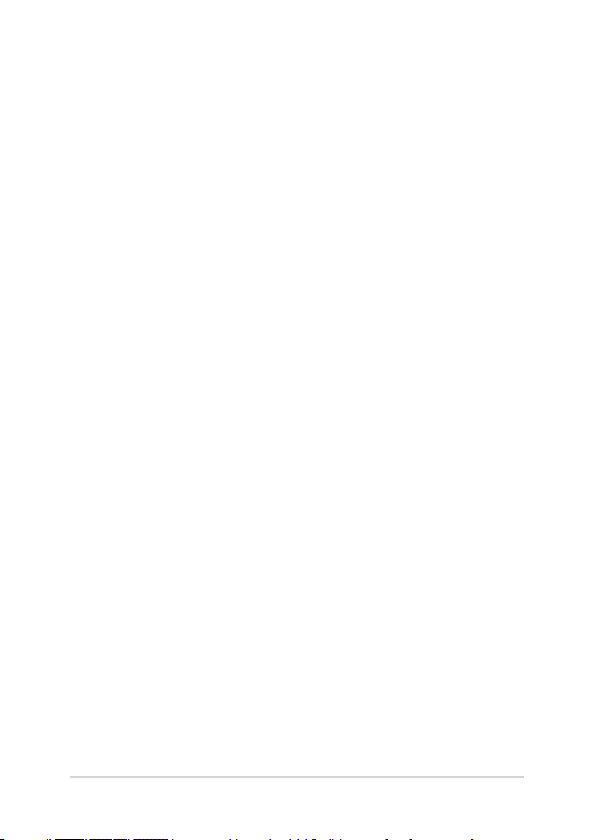
Ses Basıncı Uyarısı
Kulaklıktan aşırı ses basıncı gelirse, işitme hasarı veya kaybına neden
olabilir. Ses seviyesi denetiminin ve ekolayzerın orta konumun dışında
bir ayara ayarlanmasının kulaklık veya hoparlör çıkış voltajını ve ses
bacıncı seviyesini artıracağını unutmayın.
DC Fan Uyarısı
DC fanının hareketli parça olduğunu ve tehlikeli olabileceğini
unutmayın. Lütfen gövdenizi hareket eden fan bıçaklarından uzak tutun.
ASUS All-in-One PC
9
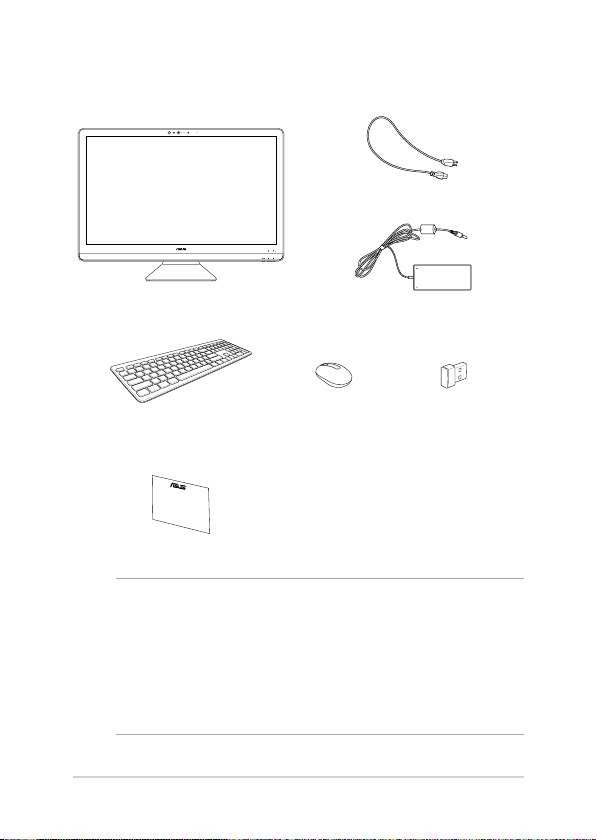
Paket Içeriği
ASUS All-in-One PC AC adaptörü
Güç kablosu
Klavye Fare KBM USB alıcı donanım
kilidi (yalnızca kablosuz
Garanti kartı
NOT:
• Bileşenlerden herhangi biri hasar görmüş ya da eksik ise satıcınızla
temasa geçin.
• ASUS All-n-One PC resm yalnızca blg çndr. Gerçek ürün özellkler
modele göre farklılık göstereblr.
• Klavye, fare ve güç kaynağı gösterimleri yalnızca başvuru içindir. Asıl
ürünün özellikleri bölgelere göre farklılık gösterebilir.
10
KBM için)
ASUS All-in-One PC
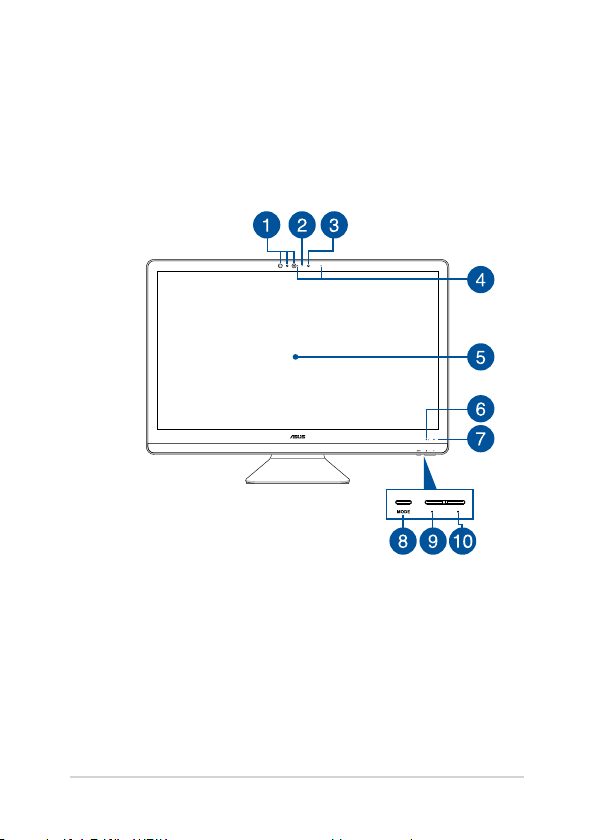
Bölüm 1: Donanım Ayarlama
ASUS All-in-One PC (ZN27)
Önden Görünüm
ASUS All-in-One PC
11
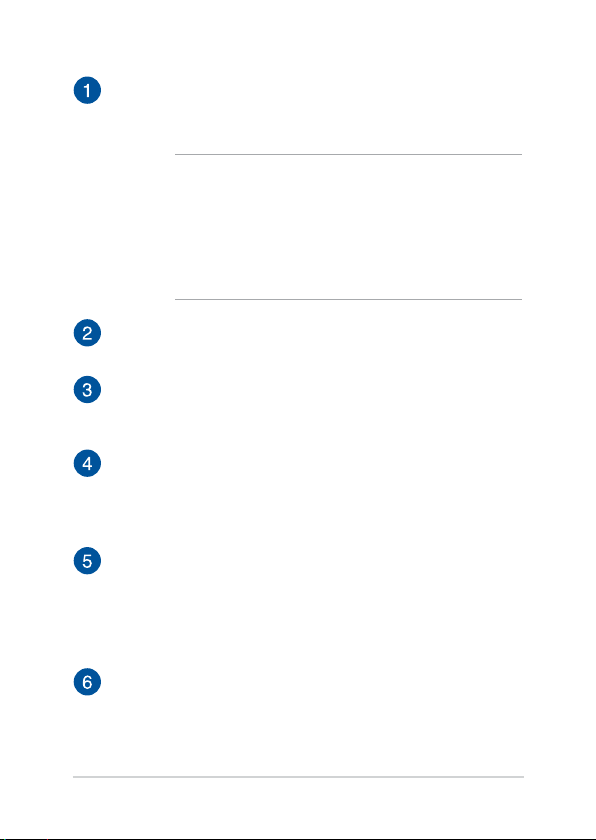
Kızılötes Kamera (belirli modellerde)
Yerleşk kamera, Wndows Hello kullanılırken yüz tanımayı
destekler.
NOT:
• Wndows Hello le oturum açtığınızda ayar ekranı syah ve
beyaz renkte olacaktır.
• Wndows Hello yüz tanıma özellğyle oturum açmanızdan
önce verlern okunması şlem sırasında kırmızı renktek
kızılötes LED yanıp söner.
Kamera Göstergesi
Kamera göstergesi yerleşik kameranın kullanıldığını gösterir.
Kamera
Yerleşik kamera, ASUS All-in-One PC kullanarak fotoğraf
çekmenizi veya videolar kaydetmenizi sağlar.
Ortam İşığı Sensörü
Ortam ışığı sensörü ortamınızdaki ortam ışığı miktarını algılar.
Ortam ışık koşullarına göre sistemin otomatik olarak ekran
parlaklığını ayarlamasını sağlar.
LCD Gösterge Paneli
LCD gösterge paneli, fotoğraar, videolar ve diğer çoklu ortam
dosyaları için harika görüntüleme özellikleri sunar.
Belirli modellerde çoklu dokunma desteklenmektedir. ASUS
All-in-One PC dokunma hareketlerini kullanarak işletebilirsiniz.
Sürüş Aktivite Göstergesi
ASUS All-in-One PC’nizi dahili depolama sürücülerine
eriştiğinde bu gösterge yanar.
12
ASUS All-in-One PC
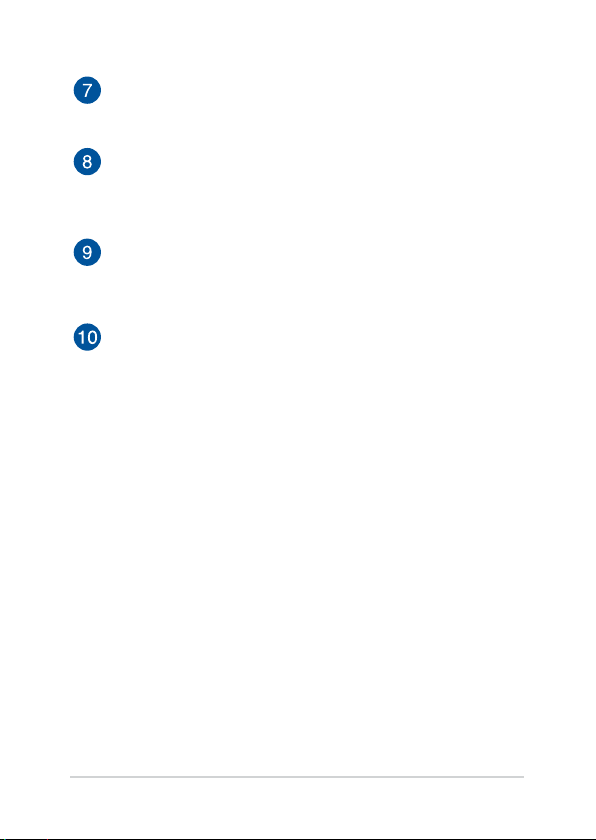
Güç Göstergesi
Bu LED gösterge, ASUS All-in-One PC açılınca veya uyku
modunda olunca yanar.
Mod düğmes
Ekran snyal kaynağını değştrmek çn dokunun. HDMI
grşne geçldğnde, ASUS All-n-One PC standart br
masaüstü LCD montör olarak kullanılablr.
Mod düşürme düğmes
HDMI Grş modunda parlaklık değern düşürmek veya ASUS
All-n-One PC olarak kullanılırken ses düzeyn azaltmak çn
bu düğmey kullanablrsnz.
Mod yükseltme düğmes
HDMI Grş modunda parlaklık değern yükseltmek veya
ASUS All-n-One PC olarak kullanılırken ses düzeyn artırmak
çn bu düğmey kullanablrsnz.
ASUS All-in-One PC
13
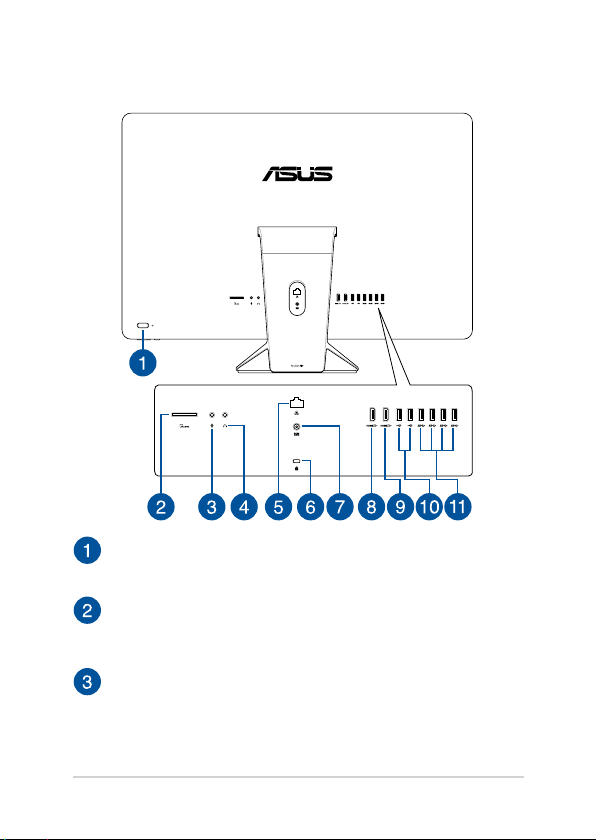
Arkadan görünüm
Güç Düğmesi
ASUS All-in-One PC açmak için bu düğmeye basın.
Mcro SD kart yuvası
Bu yerleşk bellek kartı okuyucu yuvası SD ve MMC kart
bçmlern destekler.
Mikrofon Bağlantısı
Mikrofon bağlantısı video konferans, sesli okuma ya da basit
ses kayıtları için kullanılan mikrofonu bağlamak amacıyla
tasarlanmıştır.
14
ASUS All-in-One PC
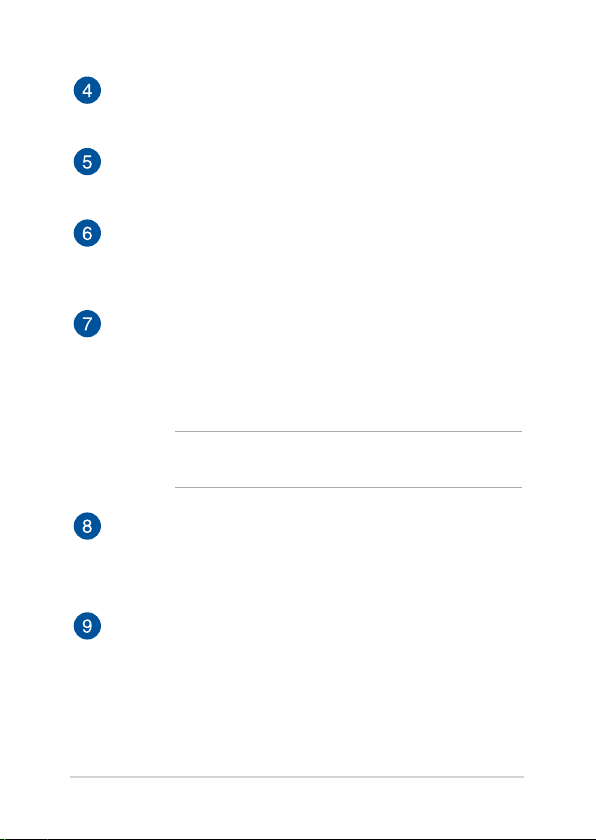
Kulaklık Bağlantısı
Bu bağlantı noktası, amplikatörlü hoparlörleri veya
kulaklıkları bağlamanızı sağlar.
LAN Bağlantı Noktası
Sekiz pinli RJ-45 LAN portu, bir yerel ağa bağlantı kurmak için
standart bir Ethernet kablosunu destekler.
Kensington® Güvenlik Yuvası
Kensington® güvenlik yuvası Kensington® uyumlu güvenlik
ürünlerinizi kullanarak ASUS All-in-One PC’ıza sabitlemenize
olanak sağlar.
Güç Girişi
Sağlanan güç adaptörü, bu jakla kullanım için AC gücünü DC
gücüne dönüştürür. ASUS All-in-One PC’nize bu jak aracılığıyla
güç sağlanır. ASUS All-in-One PC’inizde hasarı önlemek için
her zaman sağlanan güç adaptörünü kullanın.
UYARI! Güç adaptörü kullanımda iken ılık veya sıcak olabilir.
Adaptörün üstünü kapatmayın ve bedeninizden uzak tutun.
HDMI grş bağlantı noktası
Bu bağlantı noktası HDMI (Yüksek Çözünürlüklü Çoklu Ortam
Arabrm) bağlayıcı çndr ve HD DVD, Blu-ray ve dğer
korumalı çerkler kayıttan yürütme çn HDCP uyumludur.
HDMI Çıkışı Bağlantı Noktası
Bu bağlantı noktası, ASUS All-n-One PCınızı dosya paylaşımı
veya ekranınızı genşletme amacıyla başka br HDMI uyumlu
aygıta bağlamanızı sağlar.
ASUS All-in-One PC
15
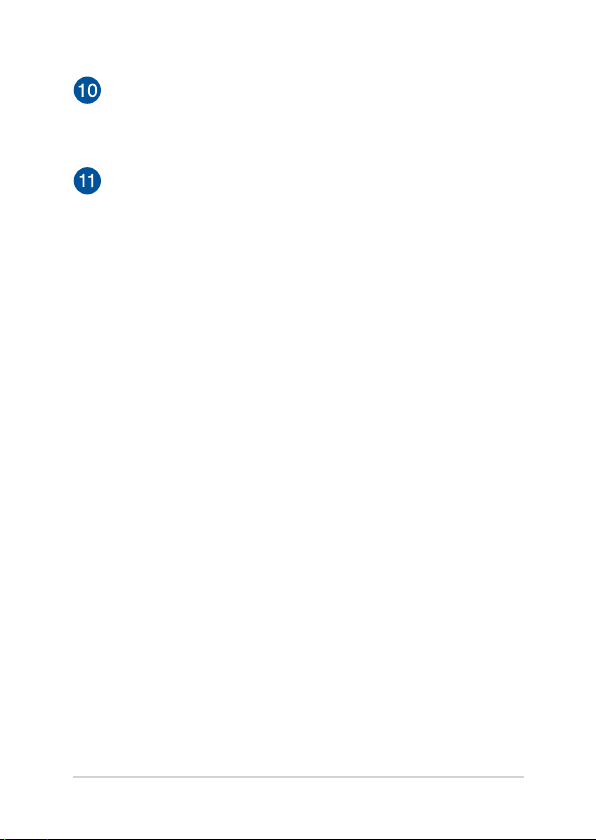
USB 2.0 Bağlantı Noktası
USB (Evrensel Seri Veri Yolu) bağlantı noktası, klavye,
işaretleme aygıtı, USB bellek, harici HDD, hoparlör, kamera ve
yazıcı gibi USB 2.0 veya USB 1.1 aygıtlarıyla uyumludur.
USB 3.1 Gen1 bağlantı noktası
Bu USB 3.1 Gen1 (Evrensel Ser Ver Yolu) bağlantı noktası,
5 Gbt/sn. değerne kadar aktarım hızı sağlar ve USB 2.0 le
gerye dönük uyumludur.
16
ASUS All-in-One PC
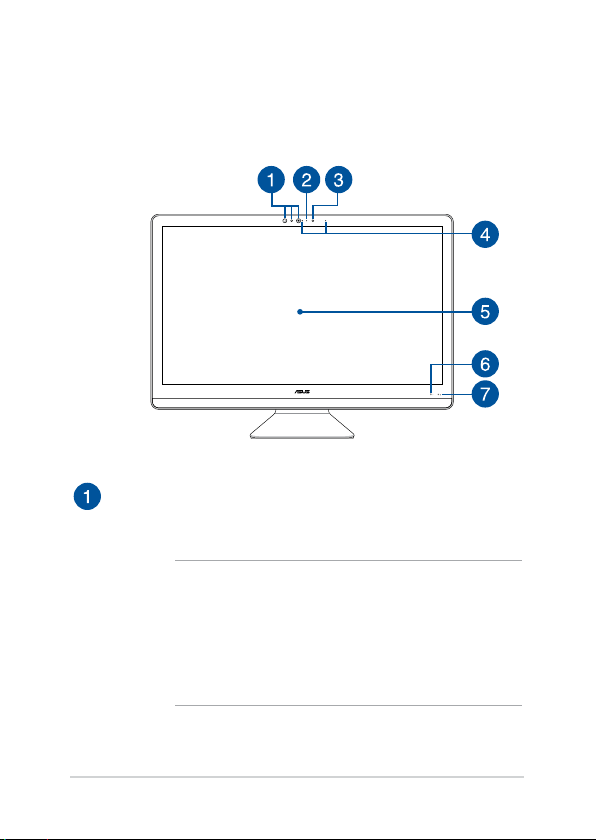
ASUS All-in-One PC (ZN24)
Önden Görünüm
Kızılötes Kamera (belirli modellerde)
Yerleşk kamera, Wndows Hello kullanılırken yüz tanımayı
destekler.
NOT:
• Wndows Hello le oturum açtığınızda ayar ekranı syah ve
beyaz renkte olacaktır.
• Wndows Hello yüz tanıma özellğyle oturum açmanızdan
önce verlern okunması şlem sırasında kırmızı renktek
kızılötes LED yanıp söner.
ASUS All-in-One PC
17
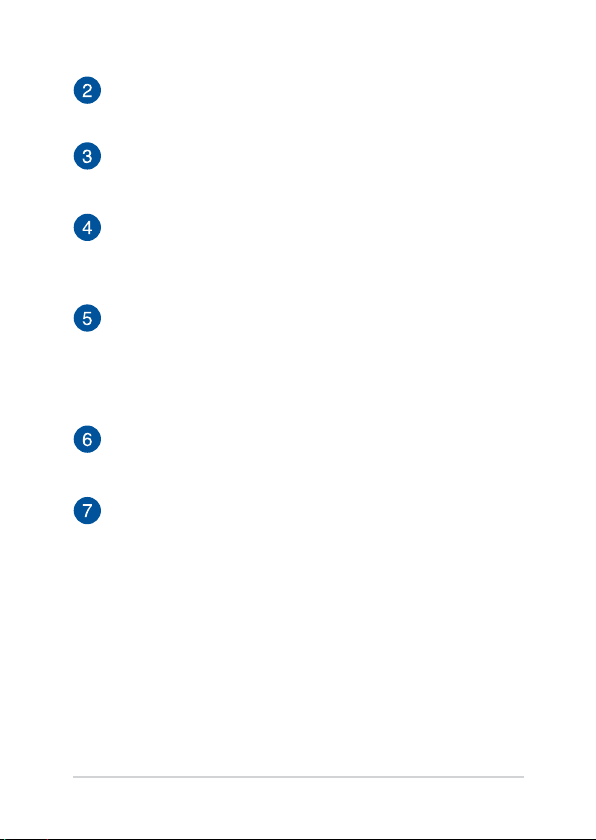
Kamera Göstergesi
Kamera göstergesi yerleşik kameranın kullanıldığını gösterir.
Kamera
Yerleşik kamera, ASUS All-in-One PC kullanarak fotoğraf
çekmenizi veya videolar kaydetmenizi sağlar.
Ortam İşığı Sensörü
Ortam ışığı sensörü ortamınızdaki ortam ışığı miktarını algılar.
Ortam ışık koşullarına göre sistemin otomatik olarak ekran
parlaklığını ayarlamasını sağlar.
LCD Gösterge Paneli
LCD gösterge paneli, fotoğraar, videolar ve diğer çoklu ortam
dosyaları için harika görüntüleme özellikleri sunar.
Belirli modellerde çoklu dokunma desteklenmektedir. ASUS
All-in-One PC dokunma hareketlerini kullanarak işletebilirsiniz.
Sürüş Aktivite Göstergesi
ASUS All-in-One PC’nizi dahili depolama sürücülerine
eriştiğinde bu gösterge yanar.
Güç Göstergesi
Bu LED gösterge, ASUS All-in-One PC açılınca veya uyku
modunda olunca yanar.
18
ASUS All-in-One PC
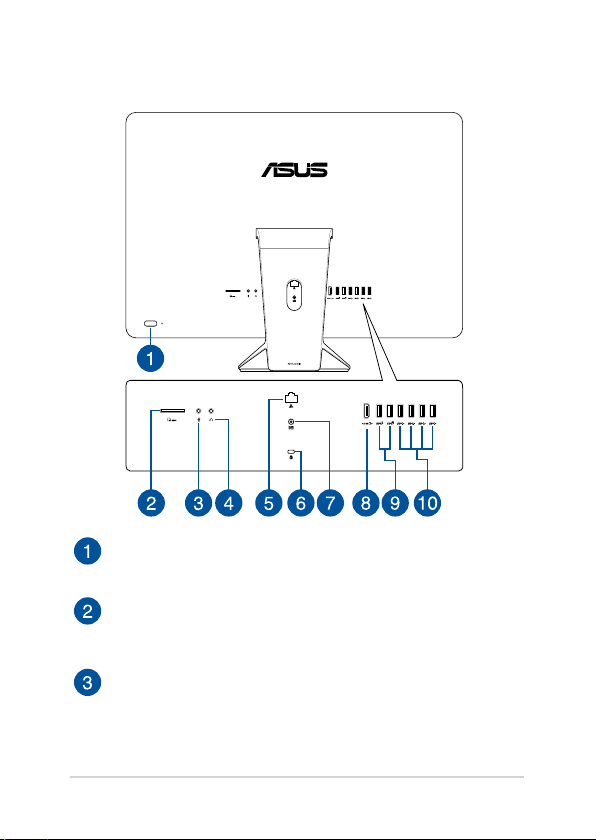
Arkadan görünüm
Güç Düğmesi
ASUS All-in-One PC açmak için bu düğmeye basın.
Mcro SD kart yuvası
Bu yerleşk bellek kartı okuyucu yuvası SD ve MMC kart
bçmlern destekler.
Mikrofon Bağlantısı
Mikrofon bağlantısı video konferans, sesli okuma ya da basit
ses kayıtları için kullanılan mikrofonu bağlamak amacıyla
tasarlanmıştır.
ASUS All-in-One PC
19
